Conecte/controle computadores pela rede com o KontrolPack

Controle computadores em sua rede com facilidade usando o KontrolPack. Conecte e gerencie computadores com diferentes sistemas operacionais sem esforço.
A ferramenta de gerenciamento Lychee Photo é um software da web para Linux que permite aos usuários gerenciar remotamente e com eficiência suas fotos digitais na rede local, da mesma forma que vemos com ferramentas proprietárias como Google Fotos, iPhoto e outros. É voltado principalmente para distribuições de nível de servidor, mas é possível usar este software em qualquer sistema operacional Linux antigo, desde que esteja sempre online.
Neste tutorial, veremos como instalar e configurar o sistema de gerenciamento de fotos Lychee no Linux. Instale o servidor Ubuntu e siga nosso guia para aprender como fazê-lo funcionar!
Nota: por favor, não tente usar Lychee a menos que você tenha pelo menos dois núcleos e 4 GB de RAM!
O sistema de gerenciamento Lychee Photo funciona em qualquer sistema operacional Linux que possa ser executado como um servidor . Com isso dito, este tutorial se concentrará em configurá-lo no servidor Ubuntu. Escolhemos o Ubuntu porque é fácil de entender e é um dos melhores sistemas operacionais de servidor Linux que existem. No entanto, se você não é um grande fã do servidor Ubuntu, fique à vontade para seguir este guia de qualquer maneira. As instruções de instalação são as mesmas, menos as diferenças nos nomes dos pacotes.
Você deve baixar a ferramenta de gerenciamento de fotos Lychee da Internet antes de poder usá-la, pois não há pacotes específicos do Ubuntu para o software. Para baixar o software, você precisará interagir com o GitHub por meio do pacote Git. Abra um terminal e instale a versão mais recente da ferramenta Git em seu servidor Ubuntu.
sudo apt install git
Com a ferramenta Git configurada, obtenha um shell de root usando o comando su ou sudo -s .
su -
ou
sudo -s
Usando o comando CD , mova a sessão do terminal do diretório inicial para a pasta / var / www / html / . Certifique-se de não criar uma nova pasta Lychee! O Git criará a nova pasta durante o processo de download.
cd / var / www / html /
Clone o código usando o comando git clone .
Nota: está tendo problemas com o Git? Fique à vontade para baixar o arquivo Zip do Lychee para o seu servidor Ubuntu!
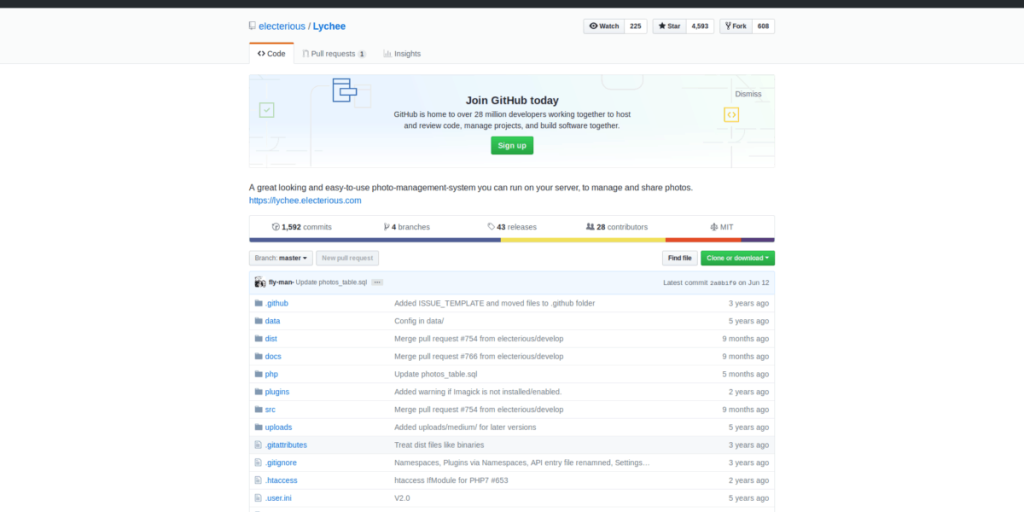
git clone https://github.com/electerious/Lychee.git
Atualize as permissões da pasta de código Lychee. Por favor, leia o comando chmod abaixo com atenção! As permissões devem ser configuradas para 750, e não 777. Se não forem configuradas corretamente, o Lychee não funcionará corretamente!
cd Lychee chmod -R 750 uploads / chmod -R 750 data /
O software Lychee está em seu servidor Ubuntu. No entanto, o Lychee provavelmente não será executado se você acessá-lo, pois ainda não há um banco de dados SQL configurado. Para configurar um banco de dados SQL, abra um terminal e siga as etapas abaixo.
Etapa 1: instale o pacote do servidor LAMP no servidor Ubuntu e configure o MySQL.
su -
ou
sudo -s
apt install lamp-server ^
Etapa 2: execute o processo de instalação segura do MySQL e configure o software de banco de dados para o servidor Ubuntu.
mysql_secure_installation
Etapa 3: usando a conta SQL Root, faça login na interface de linha de comando do MySQL.
mysql -u root -p
Etapa 4: Faça um novo banco de dados para o sistema de gerenciamento de fotos Lychee.
criar banco de dados lichia;
Etapa 5: Crie um usuário para o software Lychee interagir com o MySQL. Certifique-se de alterar a 'Senha' para a senha do banco de dados SQL desejada.
CONCEDE TODOS OS PRIVILÉGIOS DA lichia. * TO lycheeadmin @ 'localhost' IDENTIFICADO POR 'Senha' COM OPÇÃO DE CONCESSÃO;
Etapa 6: libere os privilégios do MySQL.
privilégios de descarga;
Etapa 7: Efetue logout do banco de dados de linha de comando MySQL.
Configuramos o LAMP (Linux Apache MySQL e PHP), mas não terminamos, pois os pacotes complementares de PHP de que o Lychee precisa não estão instalados no Ubuntu. Para instalá-los, abra uma janela de terminal e use o gerenciador de pacotes Apt.
sudo apt install php7.2- *
O comando acima deve configurar todos os add-ons necessários do PHP para o seu sistema. Se você estiver tendo problemas, consulte a página de documentação oficial da Lychee.
A última etapa do processo de instalação é configurar o Lychee como um site no servidor da web Apache2. Abra um terminal e use o comando touch para criar um novo arquivo de configuração.
su -
ou
sudo -s toque em /etc/apache2/sites-available/lychee.conf
Abra o novo arquivo de configuração no editor de texto Nano.
nano /etc/apache2/sites-available/lychee.conf
Cole o código abaixo no Nano e pressione Ctrl + O para salvá-lo. Certifique-se de examinar o código e alterá-lo para atender às suas necessidades.
VirtualHost *:80>
ServerAdmin [email protected]
DocumentRoot /var/www/html/Lychee/
ServerName domain.com
ServerAlias www.domain.com
Options Indexes FollowSymLinks MultiViews
AllowOverride All
Order allow,deny
allow from all
ErrorLog /var/log/apache2/domainname.com-error_log
CustomLog /var/log/apache2/domainname.com-access_log common
Acesse seu sistema de gerenciamento de fotos Lychee em:
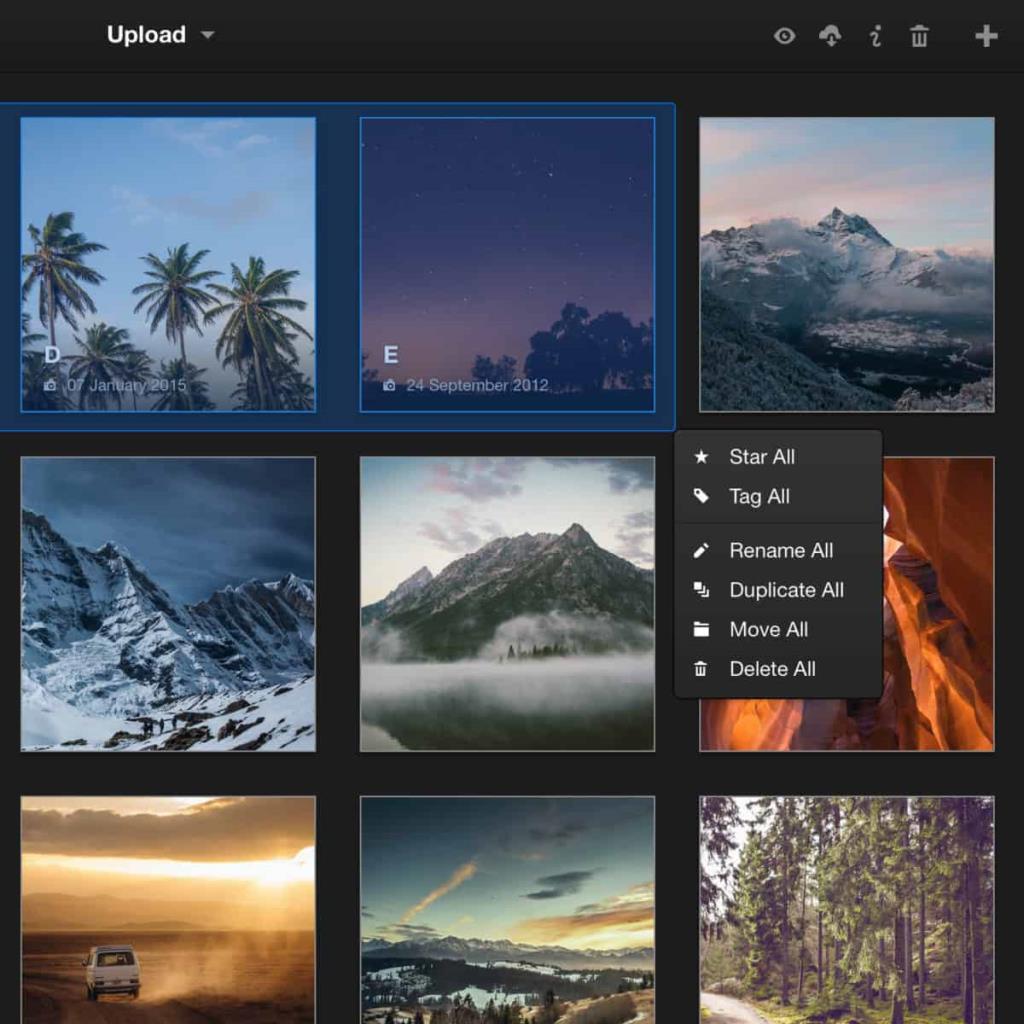
https: // endereço-ip-do-servidor / Lychee
Quando o WebUI for carregado, você precisará preencher o usuário SQL e a senha. Para o nome de usuário, digite lycheeadmin . Para a senha, digite a senha SQL que você definiu anteriormente.
Com o conjunto de informações SQL, você terá acesso ao seu novo sistema de gerenciamento de fotos privadas.
Controle computadores em sua rede com facilidade usando o KontrolPack. Conecte e gerencie computadores com diferentes sistemas operacionais sem esforço.
Você quer executar algumas tarefas repetidas automaticamente? Em vez de ter que clicar em um botão várias vezes manualmente, não seria melhor se um aplicativo
O iDownloade é uma ferramenta multiplataforma que permite ao usuário baixar conteúdo sem DRM do serviço iPlayer da BBC. Ele pode baixar vídeos no formato .mov
Temos abordado os recursos do Outlook 2010 em muitos detalhes, mas como ele não será lançado antes de junho de 2010, é hora de dar uma olhada no Thunderbird 3.
De vez em quando, todo mundo precisa de uma pausa. Se você está procurando um jogo interessante, experimente o Flight Gear. É um jogo multiplataforma de código aberto e gratuito.
O MP3 Diags é a ferramenta definitiva para corrigir problemas na sua coleção de áudio musical. Ele pode marcar corretamente seus arquivos MP3, adicionar capas de álbuns ausentes e corrigir VBR.
Assim como o Google Wave, o Google Voice gerou um burburinho em todo o mundo. O Google pretende mudar a forma como nos comunicamos e, como está se tornando
Existem muitas ferramentas que permitem aos usuários do Flickr baixar suas fotos em alta qualidade, mas existe alguma maneira de baixar os Favoritos do Flickr? Recentemente, viemos
O que é Sampling? Segundo a Wikipédia, “É o ato de pegar uma parte, ou amostra, de uma gravação sonora e reutilizá-la como um instrumento ou
O Google Sites é um serviço do Google que permite ao usuário hospedar um site no servidor do Google. Mas há um problema: não há uma opção integrada para fazer backup.



![Baixe o FlightGear Flight Simulator gratuitamente [Divirta-se] Baixe o FlightGear Flight Simulator gratuitamente [Divirta-se]](https://tips.webtech360.com/resources8/r252/image-7634-0829093738400.jpg)




